win7如何安装office2019 win7电脑安装office2019的方法步骤
更新时间:2023-11-14 10:53:00作者:mei
office2019是一款好用的办公软件,装机必备的软件之一,电脑安装win7系统是没有office2019软件的,需要用户手动进行下载安装,那么该怎么操作?今天来介绍win7电脑安装office2019的方法步骤。
1、下载完成后,右键点击安装包弹出框选择【解压到office2019\E】进行解压操作。

2、解压完成后,双击打开【office2019】文件夹。
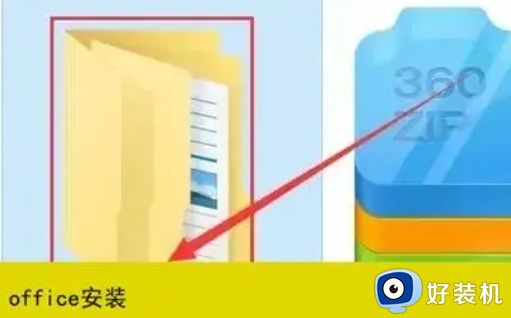
3、进一步双击打开【安装包】文件夹。
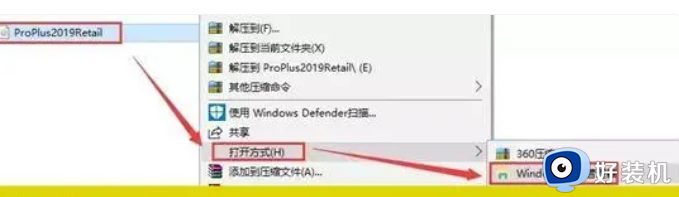
4、右键点击【ProPlus2019Retail】弹出框选择【打开方式】-【Windows 资源管理器】。
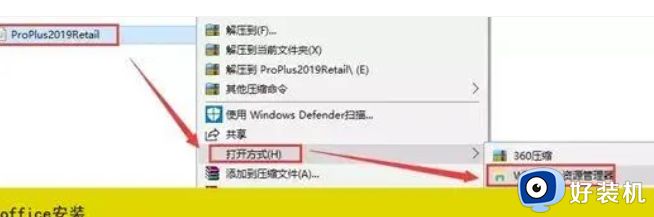
5、右键点击【Setup】程序弹出框选择【以管理员身份运行】。
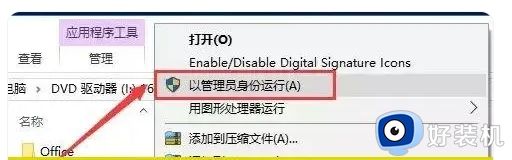
6、即将准备就绪。
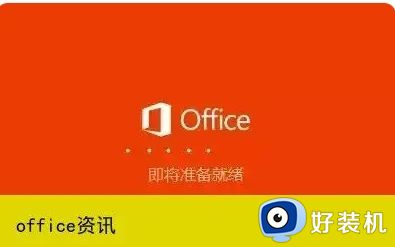
7、若弹出以下框,点击【安装64位】。
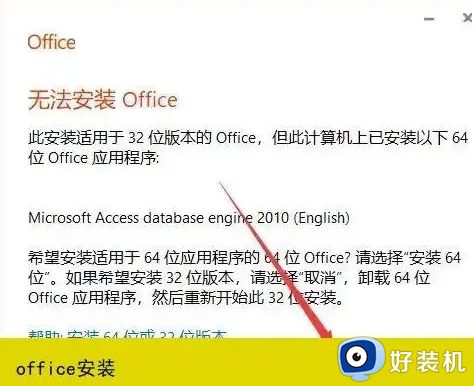
8、安装中,请耐心等待,安装自动完成。
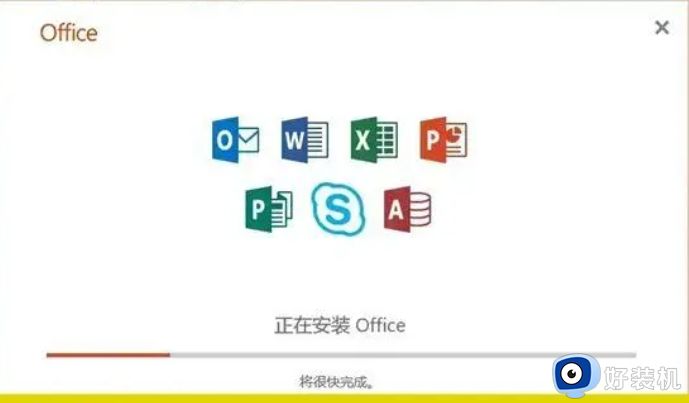
9、通过开始菜单,找到office任一组件,如word,将其拖到桌面产生快捷图标,方便以后使用。双击桌面快捷图标打开软件。
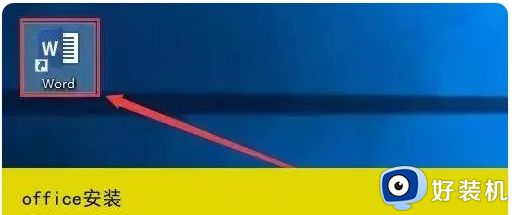
10、点击【X】关闭窗口。
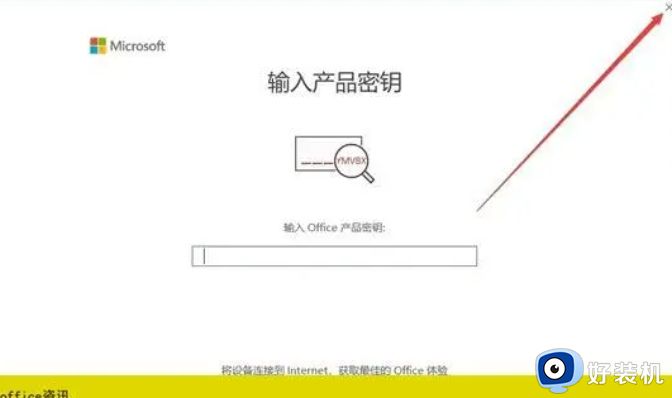
11、点击【接受并启动Word】。
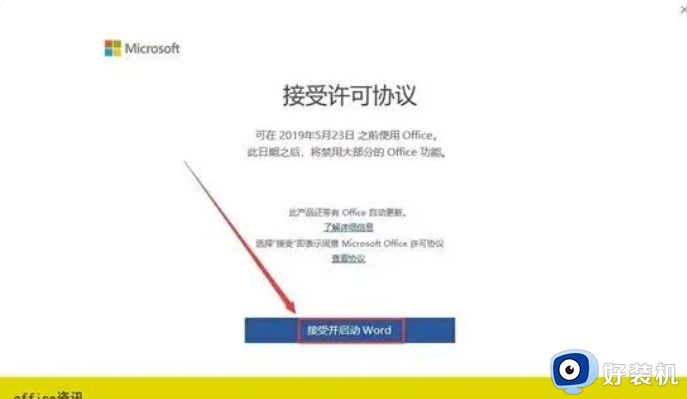
12、点击【空白文档】打开。
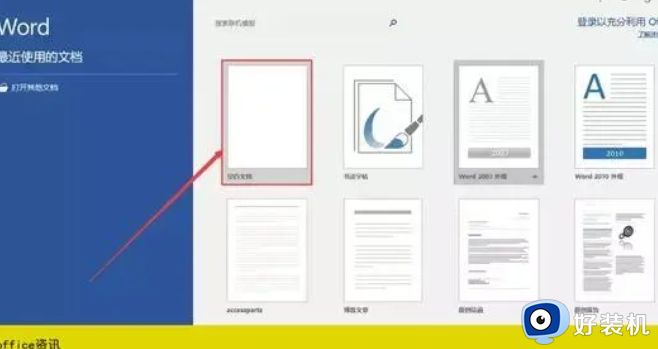
13、点击【X】关闭窗口。

以上内容详解win7电脑安装office2019的方法步骤,office2019办公软件是经常使用的软件,还没安装的小伙伴赶紧动手操作。
win7如何安装office2019 win7电脑安装office2019的方法步骤相关教程
- win7 32位安装office2019图文步骤 win7下office2019怎么装
- win7能安装office2019吗 win7如何安装office2019
- win7安装office2019 快结束的时候提示无法安装如何解决
- win7能用office2019吗 win7安装office2019软件的图文教程
- office2019怎么安到win7 win7系统安装office2019的教程
- win7如何安装iis及其组件 win7安装iis的操作步骤
- 华硕atk热键驱动win7如何安装 华硕笔记本win7安装atk热键驱动的步骤
- win7如何安装hp1012 win7系统安装HP LaserJet 1012的步骤
- win7中文语言包下载安装步骤 win7中文语言包如何下载安装
- win7如何安装主题 win7系统安装主题的步骤
- win7访问win10共享文件没有权限怎么回事 win7访问不了win10的共享文件夹无权限如何处理
- win7发现不了局域网内打印机怎么办 win7搜索不到局域网打印机如何解决
- win7访问win10打印机出现禁用当前帐号如何处理
- win7发送到桌面不见了怎么回事 win7右键没有发送到桌面快捷方式如何解决
- win7电脑怎么用安全模式恢复出厂设置 win7安全模式下恢复出厂设置的方法
- win7电脑怎么用数据线连接手机网络 win7电脑数据线连接手机上网如何操作
win7教程推荐
- 1 win7每次重启都自动还原怎么办 win7电脑每次开机都自动还原解决方法
- 2 win7重置网络的步骤 win7怎么重置电脑网络
- 3 win7没有1920x1080分辨率怎么添加 win7屏幕分辨率没有1920x1080处理方法
- 4 win7无法验证此设备所需的驱动程序的数字签名处理方法
- 5 win7设置自动开机脚本教程 win7电脑怎么设置每天自动开机脚本
- 6 win7系统设置存储在哪里 win7系统怎么设置存储路径
- 7 win7系统迁移到固态硬盘后无法启动怎么解决
- 8 win7电脑共享打印机后不能打印怎么回事 win7打印机已共享但无法打印如何解决
- 9 win7系统摄像头无法捕捉画面怎么办 win7摄像头停止捕捉画面解决方法
- 10 win7电脑的打印机删除了还是在怎么回事 win7系统删除打印机后刷新又出现如何解决

